Este efeito é um plug-in que proporciona a aparência de névoa ou fumaça. A névoa pode dar uma aparência esmaecida a objetos conforme eles se afastam da câmera (névoa padrão) ou camadas de névoa podem envolver todo o objeto ou apenas partes dele uma manta de névoa.
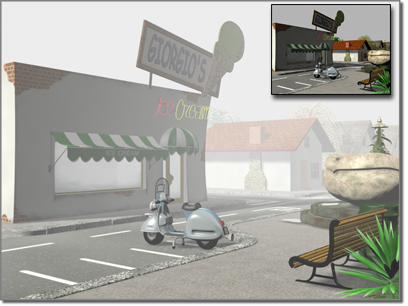
Névoa adicionada a uma cena
Névoa somente renderiza em vista de câmera ou vistas em perspectiva. Vistas ortográficas ou do usuário não renderizam efeitos de névoa.
Procedimentos
Para usar a névoa padrão:
- Criar uma vista de câmera da cena.
- Nos parâmetros de criação da câmera, ative Mostrar no grupo intervalos de ambiente.
A névoa padrão se baseia nas faixas de valor da câmera.
- Defina o Ajuste de curto alcance e de longo alcance para incluir os objetos a serem enevoados na renderização.
Como regra geral, defina o Longo alcance logo além dos objetos, e Curto alcance de modo que faça uma interseção com a geometria do objeto o mais perto possível da câmera.
- Selecione Ambiente
 de renderização.
de renderização.
- Em Atmosfera no painel Ambiente, clique em Adicionar.
É exibida a caixa de diálogo Adicionar efeitos atmosféricos.
- Escolha Névoa e clique em OK.
- Certifique-se de ter escolhido Padrão como o tipo de névoa.
Para utilizar a névoa em camadas:
- Criar uma câmera em perspectiva ou vista de sua cena.
- Selecione Ambiente
 de renderização.
de renderização.
- Em Atmosfera no painel Ambiente, clique em Adicionar.
É exibida a caixa de diálogo Adicionar efeitos atmosféricos.
- Escolha Névoa e clique em OK.
- Selecione Em camadas como o tipo de névoa.
- Defina os parâmetros para a névoa em camadas.
É possível ter várias camadas de névoa na cena. Para isso, basta adicionar várias entradas de névoa à lista e selecionar Em camadas.

Interface

Grupo Névoa
- Cor
- Define a cor da névoa. Clique na amostra de cor e selecione a cor desejada no Seletor de cores. É possível animar o efeito de cor. Para isso, basta alterar a cor da névoa em um quadro diferente de zero com o botão Chave automática.
- Mapa de cores de ambiente
- Deriva a cor da névoa de um mapa. É possível mapear a cor do plano de fundo e da névoa, animar os parâmetros do mapa procedural na Vista de trilha ou no Editor de material e mapear a opacidade da névoa.
O botão grande exibe o nome do mapa de cores, ou "Nenhum" quando não há nenhum mapa atribuído. Clique para atribuir um bitmap ou mapa do Navegador de materiais/mapas.
Você também pode arrastar e soltar um mapa de uma ranhura de amostra do Editor de material. Se o Editor de material slate estiver aberto, será possível arrastar e soltar de um soquete de saída do nó do mapa e soltar neste botão. Você também pode arrastar e soltar de um botão de mapa no Editor de material ou de qualquer outro local da interface do 3ds Max. Quando larga um mapa no botão de mapa, uma caixa de diálogo pergunta se deseja que o mapa seja uma cópia (independente) ou uma instância do mapa de origem.
Para ajustar os parâmetros do mapa (por exemplo, para atribuir um bitmap ou alterar as configurações de coordenadas), arraste o botão Mapa para o Editor de material e certifique-se de soltá-lo como uma instância. No Editor de material, queda Compactar o mapa sobre uma ranhura de amostra não utilizados. No Editor de material Slate, coloque-o sobre a Vista ativa.
Importante: O mapa deve utilizar coordenadas de mapeamento ambientais (esférica, cilíndrica, encolher empacotamento ou tela). - Use Map
- Ativa ou desativa o efeito deste mapa.
- Mapa de opacidade do ambiente
- Altera a densidade da névoa.
É possível atribuir o mapa de opacidade, editá-lo e alternar o seu efeito igual ao mapa de cores do ambiente.
- Plano de fundo enevoado
- Aplica a função de névoa ao plano de fundo da cena.
- Tipo
- Ao escolher Padrão, a névoa usa os parâmetros do grupo Padrão e quando se escolhe Em camadas, a névoa usa os parâmetros do grupo Em camadas.
- Padrão Ativa o grupo Padrão.
- Em camadas Ativa o grupo Em camadas.
Grupo padrão
Torna a névoa mais espessa ou menos espessa com base na distância da câmera.
- Exponencial
- Aumenta a densidade exponencialmente com distância. Quando desativada, a densidade aumenta linealmente com distância. Ative esta caixa de seleção somente para renderizar objetos transparentes em névoa de volume.
Dica: Se você ativar Exponencial, haverá um aumento no valor do tamanho da etapa para evitar a formação de faixas.
- Próximo %
- Define a densidade da névoa no Intervalo próximo (parâmetro do intervalo de ambiente da câmera).
- Distante %
- Define a densidade da névoa em Longo alcance (parâmetro do Intervalo de ambiente da câmera).
Grupo Em camadas
Torna a névoa menos espessa ou mais espessa entre um limite superior e inferior. É possível ter várias camadas de névoa, bastando adicionar várias entradas de névoa à lista. Como é possível animar todos os parâmetros de névoa, isso significa que é possível animar o movimento ascendente e descendente da névoa, alterando cor e densidade, e também adicionar ruído ao horizonte.
- Superior
- Define a extensão superior (em unidades universais) da camada de névoa.
- Inferior
- Define a extensão inferior (em unidades universais) da camada de névoa.
- Densidade
- Define a densidade geral da névoa.
- Enfraquecimento (superior/inferior/nenhum)
- Adiciona um efeito exponencial de enfraquecimento para que a densidade seja reduzida a 0 na parte superior ou inferior da extensão da névoa.
- Ruído no horizonte
- Ativa o sistema de ruído no horizonte. O ruído no horizonte perturba apenas o horizonte da camada de névoa para adicionar realismo.
- Tamanho
- Fator de escala aplicado ao ruído. Valores de escala elevados fazem a névoa ter uma aparência de cachos grandes. Padrão = 20.
Dica: Para um aspecto cacheado bem destacado, experimente aplicar uma densidade maior que 100.
- Ângulo
- Determina o ângulo que afeta a linha do horizonte. Por exemplo, se o ângulo for definido em 5 (um valor razoável), a névoa começa a montar suas imagens 5 graus abaixo do horizonte.
Este efeito é espelhado acima e abaixo do horizonte, o que pode produzir resultados estranhos quando a altura da camada de névoa atravessa o horizonte. Em geral, deseja-se que a névoa esteja acima ou abaixo do horizonte atual da câmera. (É possível utilizar a linha do horizonte nos parâmetros da câmera como auxiliar no seu posicionamento.)
- Fase
- A animação deste parâmetro anima o ruído. Se Fase se move na direção positiva, os cachos de névoa movem-se ascendentemente (e deformam ao mesmo tempo). Se a névoa está acima do horizonte, animar a Fase na direção negativa faz os cachos se moverem descendentemente.